Недавно, когда я работал на своем ноутбуке с Windows 10, я услышал какие-то случайные звуки из динамика. Они были довольно жуткими, потому что играли случайным образом, без подключения и отключения каких-либо устройств. Так почему мой компьютер звонит? Найдите ответ в этом посте, а также узнайте, как исправить случайные проблемы со звуком на ПК с Windows 10.
Когда ваш компьютер издает внезапные звуки или гудки, вам будет любопытно узнать, какая программа издает звук в фоновом режиме. Я тоже. Итак, я расскажу вам в этом посте. Давайте проверим различные методы, чтобы выяснить, какая программа отвечает за случайный звук на компьютерах с Windows 10.
1. ПЕРЕЗАГРУЗИТЕ КОМПЬЮТЕР.
Иногда это временная проблема, возникающая из-за ошибки в сторонних программах. Это должно исправить простая перезагрузка.
2. ПРОВЕРЬТЕ ОБЪЕМНЫЙ СМЕСИТЕЛЬ.
Микшер громкости в Windows 10 показывает все программы, которые в настоящее время используют ваши аудиоустройства. Вы должны открыть его и получить помощь, чтобы узнать, какая программа вызывает случайные шумы. Как только вы это поймете, вы можете отключить его звук.
ПРОПАЛ ЗВУК НА КОМПЬЮТЕРЕ? 100% РЕШЕНИЕ для Windows на компьютере или ноутбуке
Чтобы использовать этот метод, щелкните правой кнопкой мыши значок тома на панели задач. Выберите Open Volume Mixer.
Программы для Windows, мобильные приложения, игры — ВСЁ БЕСПЛАТНО, в нашем закрытом телеграмм канале — Подписывайтесь:)
Вы увидите различные звуковые панели. Если приложение издает звук, полоса будет зеленого цвета. Посмотрите на него некоторое время, чтобы определить приложение. В моем случае это было приложение Lightkey (которое, кстати, является отличным инструментом для предсказания текста для Windows). Для этого у меня был включен звуковой помощник.
Приложение было видно в микшере громкости.
СОВЕТ. Многие пользователи предлагали приложениям, например, Раздор е Защитник Windows они также отвечают за случайный звук. Проверьте их настройки.
3. МОНИТОРИНГ ЗВУКА
Если описанный выше метод не помог, вы можете использовать инструмент Process Monitor, чтобы узнать, какая именно программа генерирует звук. Вам необходимо настроить инструмент для отслеживания приложений, издающих звуки. Не запутайтесь. Вот подробные шаги.
Шаг 1. Загрузите инструмент Process Monitor по приведенной ниже ссылке.
Шаг 2: Разархивируйте его и щелкните файл Procmon, чтобы открыть его.
Шаг 3: Откроется окно фильтра Process Monitor. Если это не так, нажмите «Фильтр» вверху и выберите «Фильтр».
Шаг 4: Щелкните первое раскрывающееся окно и выберите Путь. Выберите «Содержит» в следующем. В текстовом поле введите .wav. Наконец, нажмите Применить. Мы добавили .wav, потому что большинство звуков уведомлений имеют формат .wav.
Шаг 5: Щелкните Файл. Убедитесь, что установлен флажок «Захват событий».
Шаг 6. Оставьте инструмент Process Monitor работающим в фоновом режиме. Не закрывайте это. Подождите некоторое время, пока не услышите звук. Затем просмотрите разделы «Имя процесса» и «Путь», чтобы узнать, какое приложение отправляет звук уведомления.
Пропал звук на компьютере. Что делать?
4. ВЫПОЛНИТЕ УСТРАНЕНИЕ НЕПОЛАДОК
Вы также можете попробовать запустить средство устранения неполадок со звуком, чтобы найти проблемы с аудиодрайвером, если таковые имеются. Чтобы запустить его, выполните следующие действия:
Шаг 1: Откройте Настройки на вашем ПК. Перейдите в раздел «Обновление и безопасность».
СОВЕТ: нажмите Windows Key + I, чтобы открыть Настройки с любого экрана.
Шаг 2: Нажмите Устранение неполадок на левой боковой панели. Затем нажмите «Воспроизведение звука» справа и нажмите «Запустить средство устранения неполадок».
Шаг 3. Следуйте инструкциям на экране, чтобы завершить процесс.
5. РЕШИТЬ МЫШЬ
Многие пользователи Windows 10 сообщают, что неисправная мышь также может быть причиной проблемы со случайным звуком, подключением и отключением. Итак, отключите его на время и посмотрите, решена ли проблема. Вы также можете попробовать изменить порт USB на мыши.
Если вы пока не хотите заменять мышь, вы можете отключить звук при подключении и отключении. Однако это будет применяться ко всем устройствам, которые вы подключаете к компьютеру.
Для этого выполните следующие действия:
Шаг 1. Откройте панель управления на своем компьютере и выберите «Маленькие значки в просмотре».
Шаг 2: Щелкните Аудио.
Шаг 3: Щелкните вкладку «Звуки». В разделе «События программы» найдите «Подключение устройства» и «Отключение устройства». Измените звуки на Нет. Нажмите ОК.
СОВЕТ: Если проблема не в подключении или отключении внешнего устройства, вы можете попробовать другие звуки в этом окне. Когда найдете подходящий звук, выключите его.
6. ПЕРЕУСТАНОВИТЕ АУДИОДРАЙВЕР.
ЭТО МОЖЕТ БЫТЬ ПРОБЛЕМА ОБОРУДОВАНИЯ
Упомянутые выше решения полезны, когда проблема в основном связана с программным обеспечением или внешним устройством, таким как USB или мышь. Если звук исходит изнутри компьютера, возможно, проблема в оборудовании. Мы рекомендуем вам подать жалобу в службу поддержки клиентов затронутого бренда, если у вас есть гарантия, или обратиться в ближайшую мастерскую по ремонту компьютеров.
Программы для Windows, мобильные приложения, игры — ВСЁ БЕСПЛАТНО, в нашем закрытом телеграмм канале — Подписывайтесь:)
Источник: pagb.ru
Возможный способ определить, какое приложение генерирует определенные звуки в моей системе?
Время от времени (например, два раза в день) я слышу странный — краткий — звук на моем компьютере (Windows 7), который, как мне кажется, происходит из фонового приложения, такого как Windows Live Messenger, Teamviewer, Skype или чего-то подобного. Есть ли прямой способ найти / отследить происхождение этого звука; без отключения всех приложений и последующего включения каждого из них по одному?
Я думаю, что-то вроде « Process Monitor for Sounds», который я могу активировать, а затем создать журнал, когда генерируется звук? Обновление 2011-07-24 Ха! Просто снова услышал этот звук. Это было ок. 1 секунда и звучит как щебетание крикета (Вот образец).
изменён Uwe Keim 1k
задан Uwe Keim 1k
3 ответа 3

Самый простой способ, который я могу придумать, — это использовать Volume Mixer. В нем перечислены все процессы, которые в данный момент используют динамик, как вы можете видеть здесь: Как запустить микшер громкости:
- Win + R → «sndvol» → Enter
Альтернативное решение:
Кажется, Process Monitor — это Process Monitor для звуков. Вы можете установить фильтр Path для распространенных расширений аудиоформатов, таких как WAV и начать захват событий. Соответствующий процесс, который воспроизводил аудиофайл, должен быть указан в Process Monitor.
- Установите фильтр Path чтобы включить записи, содержащие WAV

- Начните захват и дождитесь, пока процесс воспроизведет звук

- Посмотрите на вывод, чтобы выяснить, какие операции не повторяются, и создайте фильтр Operation чтобы исключить все другие операции и отделить сигнал от шума.

- Вы должны увидеть отфильтрованный список процессов со звуками, которые они играли

ПРИМЕЧАНИЕ. Возможно, вы не сможете обнаружить ВСЕ программы, воспроизводящие звук, с помощью этого метода (например, Google Chrome, воспроизводящий видео с YouTube), но это должно удовлетворить вашу потребность в регистрации воспроизведения звука.
Источник: poweruser.guru
Как узнать, какая программа издает звуки в фоновом режиме?
Время от времени мой компьютер, расположенный в спальне, издавал звук через случайные промежутки времени, вероятно, из-за того, что приложение воспроизводило короткий медиафайл. И я заметил это дважды, войдя в спальню, что, по моему мнению, было простым совпадением. Но на самом деле это было не так!
Угадайте, в чем тут актуальность?if(typeof __ez_fad_position!=’undefined’);if(typeof __ez_fad_position!=’undefined’);
Панели управления — Звуки были первым местом, где я проверил. Это не была звуковая схема, поскольку для нее уже было установлено значение «Нет звуков».
Когда работает почти дюжина приложений, и я не хотел их беспокоить, я сразу же запустил отличный Process Monitor, настроил фильтры так, что любая запись с «.wav» в пути будет захвачена. Это не обязательно может быть файл .wav, но у меня было подозрение, что в данном случае это может быть. Поэтому для начала я включил «.wav».
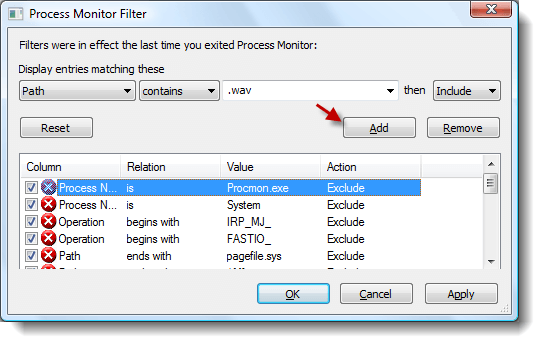
Оставив его в режиме захвата примерно на 5 минут, Process Monitor отобразил некоторые соответствующие события.if(typeof __ez_fad_position!=’undefined’);
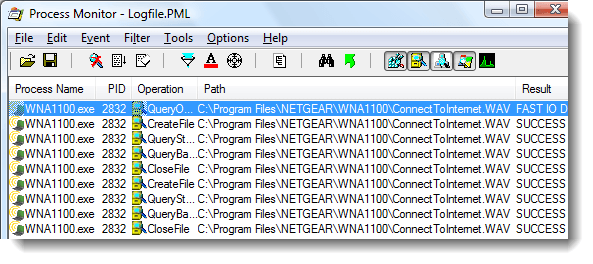
WNA1100.exe — это программа настройки Netgear, которая поставляется с моим адаптером Netgear WNA1100 (Wireless-N 150 USB). Это программное обеспечение, похоже, запускает файл ConnectToInternet.WAV, расположенный в каталоге Netgear. Очевидно, что файл WAV воспроизводится всякий раз, когда система / адаптер Wi-Fi устанавливает соединение с Интернетом.
Почему прерывистые звуки?
Беспроводной маршрутизатор был расположен на первом этаже здания, и уровень сигнала был слишком низким в спальне, расположенной этажом ниже и в нескольких поворотах от маршрутизатора. Уровень сигнала очень часто колебался, вызывая несколько последовательностей подключения / отключения в течение 10 минут.
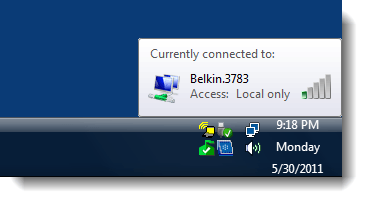
Нет доступа в Интернет при минимальном уровне сигналаif(typeof __ez_fad_position!=’undefined’);
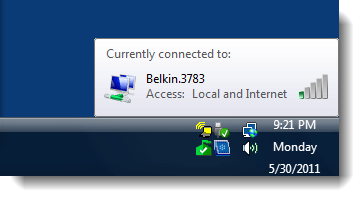
Доступ: местный и Интернет при повышении уровня сигнала.
Позже я заметил, что звук, безусловно, воспроизводился всякий раз, когда дверь спальни открывалась…. тогда сила сигнала улучшилась на 2 пункта.
if(typeof __ez_fad_position!=’undefined’);На данный момент я просто отключил звуковые и всплывающие уведомления, щелкнув правой кнопкой мыши значок Netgear в области уведомлений и отключив параметр «Включить уведомление с подключением к Интернету» через контекстное меню. Сейчас я планирую переместить маршрутизатор Wi-Fi, чтобы улучшить покрытие. В противном случае можно было бы установить дополнительный маршрутизатор Wi-Fi на первом этаже или повторитель Wi-Fi.
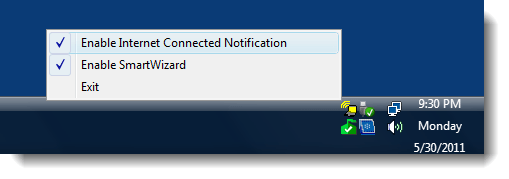
И если вы думаете, что то, что я сделал, было окольным путем… .. поверьте мне, мне потребовалось всего 5-7 минут, чтобы отследить исходное приложение, которое вызвало звук. Ваш компьютер воспроизводит случайный звук в фоновом режиме, и это вас лишило вашего ума? Это руководство может помочь.
Похожие записи:
- Notepad ++ 7: отключить папку как рабочую область
- Двухэтапная аутентификация пользователей для входа в учетные записи Google [скоро]
- Что такое влияние запуска в диспетчере задач и как оно рассчитывается?
- Настройте диспетчер задач для отображения полного пути и командной строки запущенных процессов
Источник: intercomm.su